win11任务管理器打开很小 Win11任务栏调节大小步骤
更新时间:2024-11-10 08:47:05作者:xiaoliu
Win11任务管理器是Windows 11系统中一个非常重要的工具,它可以帮助我们管理和监控系统中运行的应用程序和进程,有些用户反映在Win11系统中任务管理器打开的很小,导致操作不便。今天我们就来分享一下Win11任务栏调节大小的步骤,让大家可以更方便地使用任务管理器。
步骤如下:
1.点击设置,输入注册表编辑器搜索进入,如下图所示
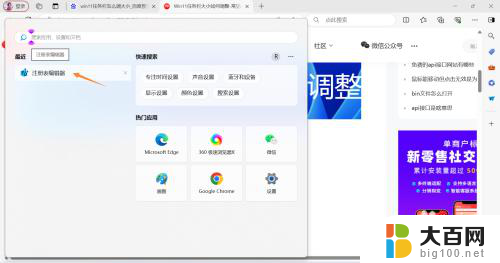
2.定位到【HKEY_CURRENT_USER/Software/Microsoft/ Windows/CurrentVersion/Explorer/Advanced/】,新建一个DWORD值。
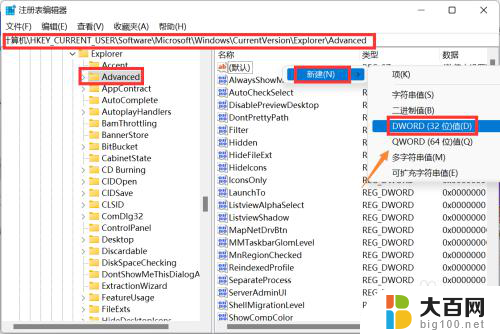
3.新建DWORD标签命名为TaskbarSi。如下图所示

4.数字0是小任务栏,1是中任务栏,2是大任务栏。保存后退出重启即可,如下图所示
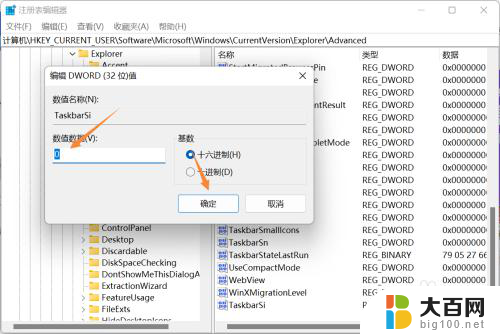
以上就是win11任务管理器打开很小的全部内容,有需要的用户就可以根据小编的步骤进行操作了,希望能够对大家有所帮助。
win11任务管理器打开很小 Win11任务栏调节大小步骤相关教程
- win11下方任务栏大小 Win11任务栏大小调节方法
- win11怎么任务栏大小 Win11任务栏大小调节方法
- win11任务栏大小改不了 win11任务栏大小不能调整怎么办
- win11任务栏的图标变大 win11任务栏图标如何调整大小
- win11任务栏怎么调大小图标 win11任务栏图标大小调整方法
- win11关闭任务栏,小组件 Win11任务栏小组件如何关闭
- win11怎么将任务栏缩小 Windows11任务栏怎么变小
- win11任务栏透明化全透明 Win11任务栏全透明设置步骤
- win11打开程序时,任务栏会显示 Win11任务栏自动弹出怎么办
- win11任务栏怎么放到中间 -baijiahao win11任务栏居中的操作步骤
- win11删除了edge浏览器怎么办 Win11自带浏览器Edge恢复方法
- win11系统怎么登录输入法 win11输入法设置教程详解
- win11怎么设置我的电脑打开就是此电脑 win11桌面显示此电脑方法设置
- win11专业版 怎样不合并任务栏图标 win11任务栏图标不合并怎么办
- win11设置中怎么设置软件的性能 Win11性能模式设置方法
- win11文件夹为什么是黑色背景 Win11文件夹背景变成黑色怎么调回原来颜色
win11系统教程推荐
- 1 win11文件夹为什么是黑色背景 Win11文件夹背景变成黑色怎么调回原来颜色
- 2 win11设置 任务栏不合并 win11任务栏怎么设置不合并
- 3 win11更新过后有个了解此图片 Win11 24H2升级后图片无法显示怎么办
- 4 文件图标无法拖动win11 Win11桌面图标无法拖动怎么办
- 5 win11如何更改头像 win11怎么换登录界面头像
- 6 0x80004005无法访问共享win11 Win11系统共享文件0x80004005错误解决方法
- 7 win11电脑的壁纸怎么换回系统本来的 如何将白桃壁纸恢复为系统壁纸
- 8 win11他人电脑无权访问 Win11共享文件无权限访问怎么办
- 9 win11记事本发送至桌面 Win11如何快速分享文件
- 10 win11默认浏览器在哪里设置 如何在电脑上设置默认浏览器